5、双击文字层,应用以下样式:投影: 改变距离和大小8像素。
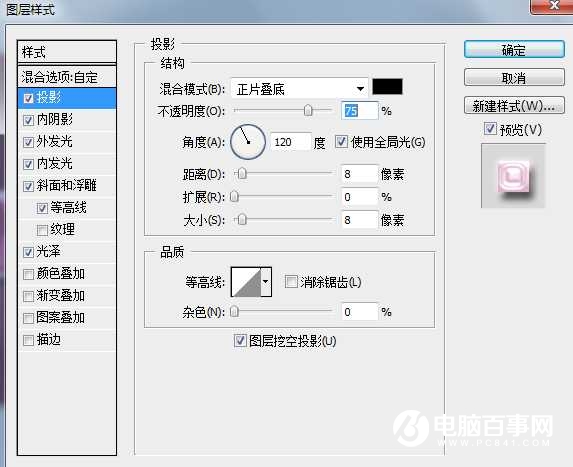
6、内阴影:更改混合模式以线性减淡(添加),其颜色为#c577a4 。另外,更改距离至8,大小到20。
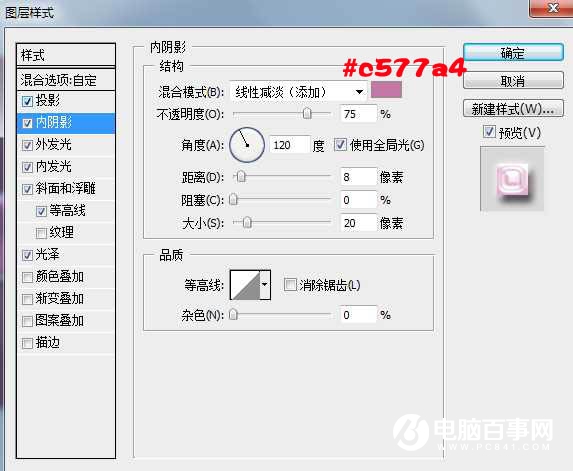
7、外发光:更改混合模式来叠加 ,对颜色#ffe0f3的大小以8像素。
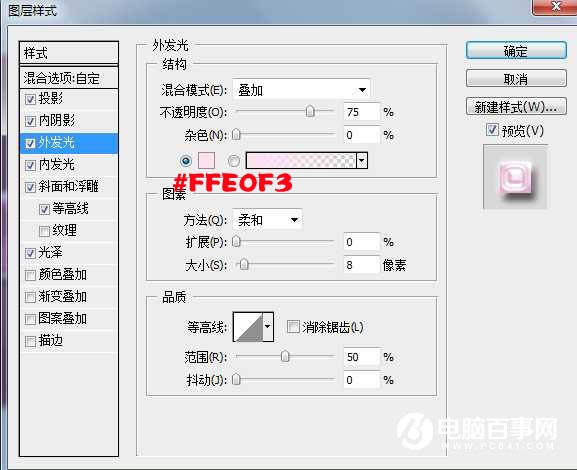
8、内发光:等高线到半圆。
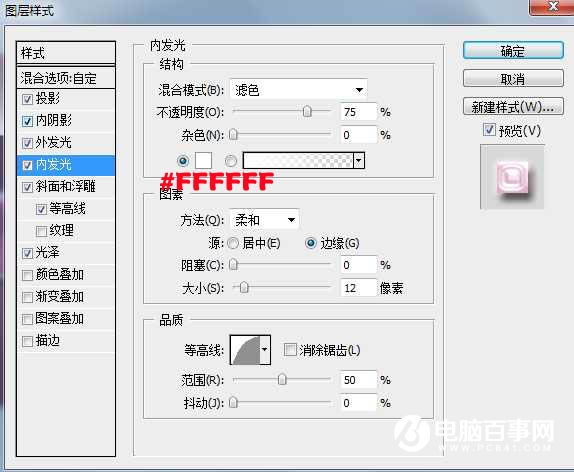
9、斜面和浮雕:更改深度到300 ,尺寸16 ,而软化1 。取消勾选使用全局光,更改角度对70和高度30 。
另外,更改高光模式为亮光 ,其颜色为#ffe8f6和阴影模式颜色为#d495bb。
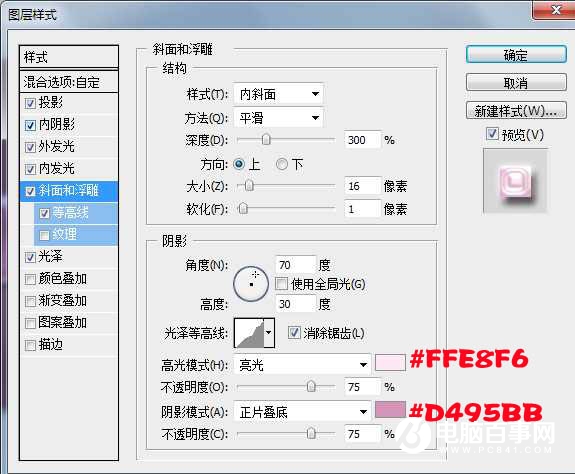
10、更改等高线,勾选消除锯齿。

5、双击文字层,应用以下样式:投影: 改变距离和大小8像素。
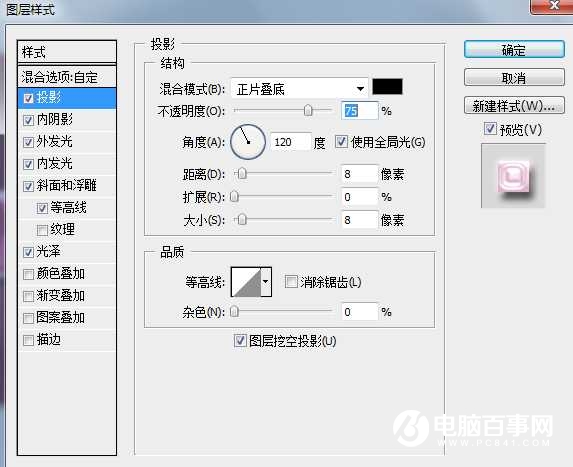
6、内阴影:更改混合模式以线性减淡(添加),其颜色为#c577a4 。另外,更改距离至8,大小到20。
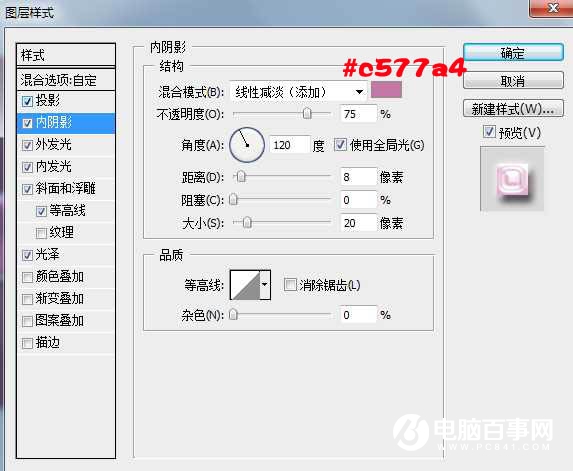
7、外发光:更改混合模式来叠加 ,对颜色#ffe0f3的大小以8像素。
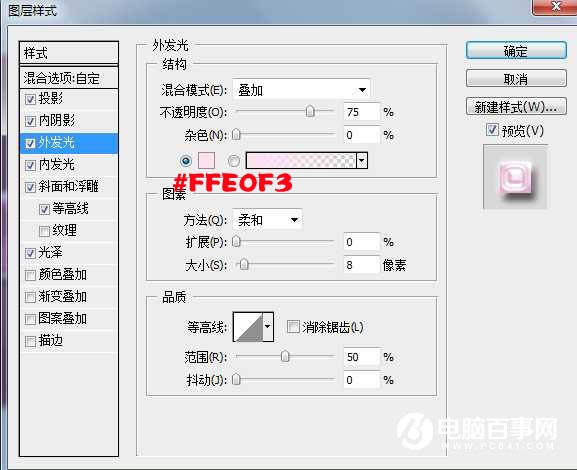
8、内发光:等高线到半圆。
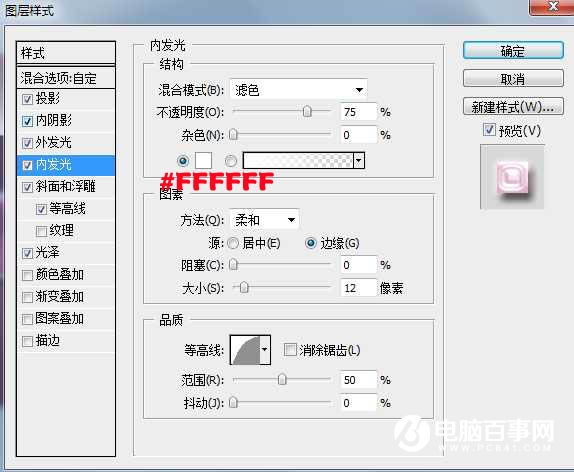
9、斜面和浮雕:更改深度到300 ,尺寸16 ,而软化1 。取消勾选使用全局光,更改角度对70和高度30 。
另外,更改高光模式为亮光 ,其颜色为#ffe8f6和阴影模式颜色为#d495bb。
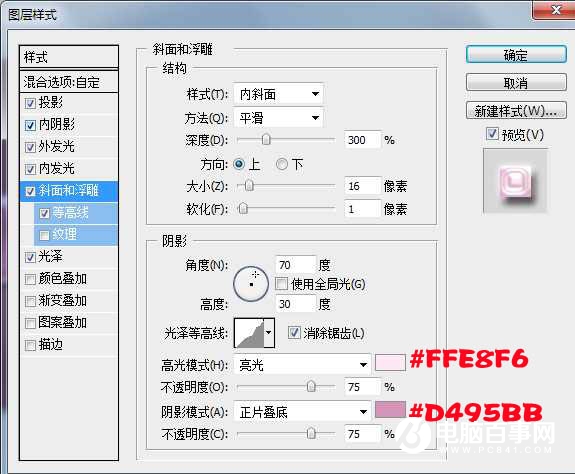
10、更改等高线,勾选消除锯齿。


2019-03-27 09:51

2019-03-15 17:06

2019-02-27 11:56

2019-02-14 17:10

2019-01-26 16:48